Gestiona los complementos instalados en Excel o añade otros nuevos desde la tienda de Microsoft

Si lo que necesitamos es un programa para la gestión de cuentas, con todo lo que esto abarca, una de las mejores soluciones es Excel de Microsoft. Y decimos una de las mejores y no la mejor, debido a que se integra en la suite ofimática de la firma, que es de pago.
Al mismo tiempo en estos momentos podemos echar mano de otras soluciones similares, quizá no tan potentes, pero gratuitas. Es por ello que muchos usuarios prefieren trabajar, por ejemplo, con la app que se integra en LibreOffice, debido a que es de coste cero. Sin embargo no es menos cierto que Excel es probablemente la más extendida y popular del sector. Esto es algo que se hace especialmente patente en entornos relacionados con la ofimática.
Es una aplicación tremendamente útil para todos aquellos que la manejan con un poco de soltura, además dispone de innumerables funciones incluidas. Asimismo, si así lo deseamos, podremos hacer uso de otros elementos que se encargan de aumentar la versatilidad de la aplicación. Este es el caso, por ejemplo, de las plantillas que Microsoft u otros medios externos ponen a nuestra disposición. De este modo y usando las tan socorridas plantillas de Excel, ahorramos tiempo y esfuerzos.
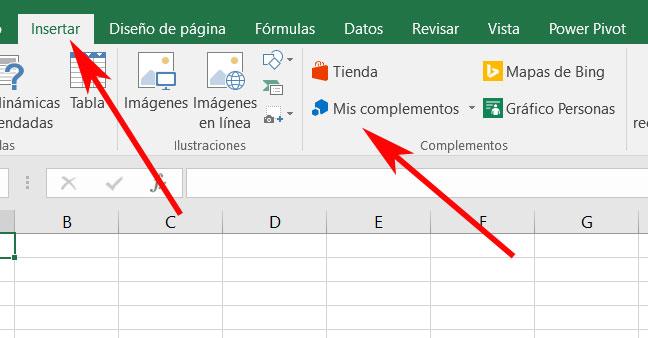
Pero en este caso no os vamos a hablar de estas plantillas, sino de otro tipo de elemento que igualmente os puede ser muy útil. Y es que aquellos que hagáis un uso intensivo del programa de hojas de cálculo, en ocasiones necesitaréis funciones concretas. Para ello no hay nada mejor que los complementos que podemos usar en Microsoft Excel. Estos son pequeños añadidos que se integran en el software y que proporcionan una funcionalidad adicional.
Añade nuevos complementos a Excel para aumentar su utilidad
Es por ello que a continuación os vamos a mostrar la manera de gestionar aquellos que ya se han instalado en el programa, o localizar otros nuevos para su descarga. Esto es algo que podemos llevar a cabo directamente en el propio Excel. Para ello, evidentemente lo primero será acceder al programa de Microsoft como tal.
No hace falta que abramos una hoja en proceso, basta con cualquier documento, incluso si está en blanco. Pues bien, para la tarea que nos proponemos aquí, nos tenemos que situar en el apartado de “Insertar” del menú del programa. Aquí veremos un botón llamado “Tienda”, u otro de “Mis complementos”. Es evidente que en el segundo podremos abrir una lista desplegable con todos los complementos instalados en el pasado al tiempo que podremos ejecutarlos.
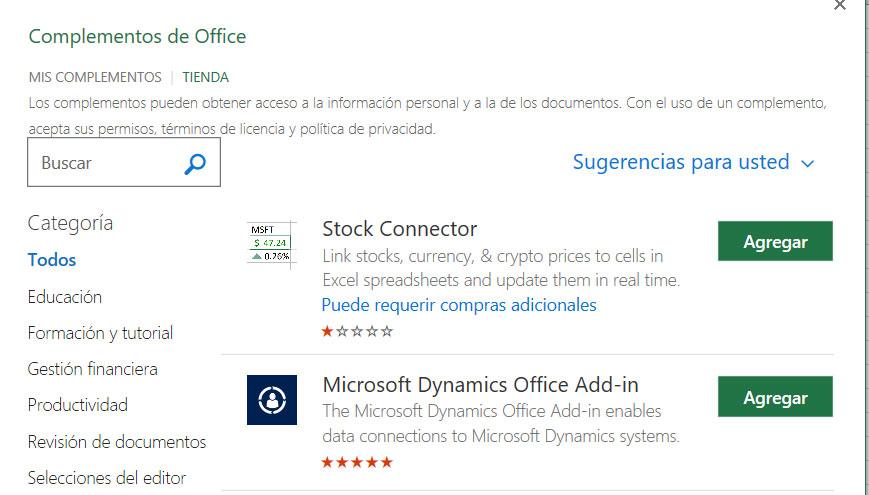
Sin embargo quizá lo más interesante sea poder buscar y elegir entre otros nuevos para instalar. Por tanto para eso tenemos que pinchar en el botón de “Tienda”. Entonces se abrirá una nueva ventana que nos da acceso directo a la tienda de Microsoft para estos elementos en concreto. Así, en la parte izquierda vemos una serie de apartados para poder concretar más la búsqueda de complementos. Entre estos se encuentras los dirigidos a la educación, productividad, gestión financiera, etc.
Por tanto, una vez localicemos lo que nos interesa, lo seleccionamos y pinchamos en el botón de “Agregar” para que se añada a Excel, así de sencillo.
El artículo Gestiona los complementos instalados en Excel o añade otros nuevos desde la tienda de Microsoft se publicó en SoftZone.
Fuente: SoftZone https://ift.tt/2LwzsFv Autor: David Onieva
.png)
